JSP连接MySQL数据库攻略_MySQL
一. 软件下载
Mysql
下载版本:4.1.11
http://dev.mysql.com/downloads/mysql/4.1.html
JDBC驱动
下载版本:3.1.8
http://dev.mysql.com/downloads/connector/j/3.1.html
Mysql界面插件:mysql-front
下载版本镜像:HongKong(我下回来安装就是中文版了)
http://www.mysqlfront.de/download.html
二. 软件安装
1.安装mysql
请参阅相关文章,推荐文章:http://blog.csdn.net/saulzy/archive/2005/04/23/359648.aspx
2.JDBC驱动:mysql-connector-java-3.1.8
这只是一个压缩包,并不需要安装,只要将其解压,我么使用的是文件夹mysql-connector-java-3.1.8里的文件:mysql-connector-java-3.1.8-bin.jar.
3. Mysql界面插件:mysql-front
这是一个安装程序,按照提示安装就可以了.
三. 环境配置
首先,我要说明的是我现在tomcat的安装路径是: D:\Program Files\Java\Tomcat;JDK的安装路径是:D:\Program Files\Java\j2sdk。
在这里,需要配置环境变量的是JDBC驱动.在配置前先要把刚才说到的mysql-connector-java-3.1.8-bin.jar本地硬盘某处(我放的地方:D:\Program Files\Java\mysqlforjdbc),然后根据你放的地方,配置classpath,我的配置是这样的:
[被屏蔽广告] D:\Program files\Java\j2sdk\lib\tools.jar;
D:\Program Files\Java\j2sdk\lib\mysql-connector-java-3.1.8-bin-g.jar;
D:\Program Files\Java\mysqlforjdbc\mysql-connector-java-3.1.8-bin.jar
配置这个的目的是让你的java应用程序找到连接mysql的驱动.
配置完环境变量后还有很重要一步就是为JSP连接数据库配置驱动,这个其实很简单,就是把mysql-connector-java-3.1.8-bin.jar拷到某些文件夹里就行了,我在网上看了很多资料问了很多人,各种说法都有,我综合了一下,为了保险,我都全做了,呵呵,反正就是拷一个400K的文件而已,现列出要把mysql-connector-java-3.1.8-bin.jar拷进去的文件夹,如下:
D:\Program Files\Java\Tomcat\common\lib
D:\Program Files\Java\Tomcat\shared\lib
四. 数据库的使用
Mysql安装完毕以后,还有一些要注意的地方(推荐文章):http://blog.csdn.net/saulzy/archive/2005/04/23/359811.aspx
就象在文章提到的,mysql安装好后最重要一样就是要看数据库有没有作为系统服务启动了,所以在大家进行数据库操作前,应要看看,在操作系统的开始->运行->输入services.msc,确定你在安装时你设置的关于mysql的那个服务已经启动,这样你在操作数据库时不会报连接不上的错误.
上面提到了一个较方便的mysql界面插件,但是这个界面是我在已经开始使用mysql后才找到的,刚开始我是在dos下用命令行进行操作的.虽然那个界面也可以进行建库啊,设定权限等操作,但是,我觉得懂得在使用命令行也是一个很重要的技能,所以我先从命令行开始说,怎样简单使用mysql.到后面会谈及mysql-front的使用.
现在我想在mysql里建一个数据库shujuku,以及在数据库里建一个表biao.具体的命令如下(假设mysql我是刚安装好的)
1. 进入dos状态(记住命令行的要运行在mysql的安装目录下的bin目录的)
2. 连接mysql
输入:mysql –h localhost –u root –p
输入在安装时已设好的密码,就近入了mysql的命令编辑界面了。
3. 使用mysql的基本命令(在mysql命令行编辑每输入完命令后最后一定要有分号,不然会报错)
显示数据库:show databases;
使用数据库:use 数据库名;
4.建库
命令:create database shujuku;
5.为数据库设置权限(用户和密码)
命令:grant all privileges on shujuku.* to test@localhost identified by “123456”;
当你执行完这个命令以后,只要你再以用户名:test,密码:123456登录时你就只可以对shujuku这个数据库操作,这样避开使用root,对数据库的安全有很大帮助.
6.建表
命令:create table biao(id int(8) primary key,name varchar(10));
剩下来的与标准sqsl命令基本上是一样的,具体操作略
值得一提的是,你在命令行上输入"?",就会有mysql命令的简单帮助,如下:
呵呵,那样,我们还可以知道退出,就是"exit",呵呵!
五. 关于mysql-front的使用
我找了好几个mysql的界面工具,觉得最简洁方便还是mysql-front,可惜的是要收费,不过还好有试用期,呵呵,可以先感受感受一下,最重要一点是mysql-front有简体中文版的,英文不好的我用起来就舒服多了.下面简单说说使用吧.
首先,安装就不用说了,有向导,而且很简单.安装好后第一次运行时会跳出来一个要求添加对话的框,在这里你可以添加例如上面已经设定好的shujuku,过程如下:
当你在注册的复选框里填上你在上面mysql设定好的用户名和密码后,在选择数据库框里就有shujuku 的数据库了,选上,按确定.进入mysql-fron后,你就会看到下面的界面,这是你就可以进行操作了.
要说明的是,你还可以把root用户也加进去,这要你在mysql-fron的界面上选设置->对话->新建,再按上面进行就可以,出了root你还可以加入更多的用户,方法还是一样的,设置不同的用户,是方便对不同数据库进行管理,呵呵,root是权限最高的,可不要随便让别人使用你的root用户,保正你数据库的安全.
六. JSP连接mysql
现在就是尝试用jsp连接mysql了
我在eclipse里建了个test_mysql.jsp页面,代码如下:
//驱动程序名
String driverName="com.mysql.jdbc.Driver";
//数据库用户名
String userName="cl41";
//密码
String userPasswd="123456";
//数据库名
String dbName="db";
//表名
String tableName="dbtest";
//联结字符串
String url="jdbc:mysql://localhost/"+dbName+"?user="+userName+"&password="+userPasswd;
Class.forName("com.mysql.jdbc.Driver").newInstance();
Connection connection=DriverManager.getConnection(url);
Statement statement = connection.createStatement();
String sql="SELECT * FROM "+tableName;
ResultSet rs = statement.executeQuery(sql);
//获得数据结果集合
ResultSetMetaData rmeta = rs.getMetaData();
//确定数据集的列数,亦字段数
int numColumns=rmeta.getColumnCount();
// 输出每一个数据值
out.print("id");
out.print("|");
out.print("num");
out.print("
");
while(rs.next()) {
out.print(rs.getString(1)+" ");
out.print("|");
out.print(rs.getString(2));
out.print("
");
}
out.print("
");
out.print("数据库操作成功,恭喜你");
rs.close();
statement.close();
connection.close();
%>
然后把test-_mysql.jsp部署到tomcat处,如何部署可参考"配置Eclpise+tomcat并实现JSP的编写与部署",在浏览器中就可以看到结果了。

ホットAIツール

Undresser.AI Undress
リアルなヌード写真を作成する AI 搭載アプリ

AI Clothes Remover
写真から衣服を削除するオンライン AI ツール。

Undress AI Tool
脱衣画像を無料で

Clothoff.io
AI衣類リムーバー

Video Face Swap
完全無料の AI 顔交換ツールを使用して、あらゆるビデオの顔を簡単に交換できます。

人気の記事

ホットツール

メモ帳++7.3.1
使いやすく無料のコードエディター

SublimeText3 中国語版
中国語版、とても使いやすい

ゼンドスタジオ 13.0.1
強力な PHP 統合開発環境

ドリームウィーバー CS6
ビジュアル Web 開発ツール

SublimeText3 Mac版
神レベルのコード編集ソフト(SublimeText3)

ホットトピック
 7621
7621
 15
15
 1389
1389
 52
52
 89
89
 11
11
 31
31
 136
136
 phpmyadminを開く方法
Apr 10, 2025 pm 10:51 PM
phpmyadminを開く方法
Apr 10, 2025 pm 10:51 PM
次の手順でphpmyadminを開くことができます。1。ウェブサイトコントロールパネルにログインします。 2。phpmyadminアイコンを見つけてクリックします。 3。MySQL資格情報を入力します。 4.「ログイン」をクリックします。
 MySQL:世界で最も人気のあるデータベースの紹介
Apr 12, 2025 am 12:18 AM
MySQL:世界で最も人気のあるデータベースの紹介
Apr 12, 2025 am 12:18 AM
MySQLはオープンソースのリレーショナルデータベース管理システムであり、主にデータを迅速かつ確実に保存および取得するために使用されます。その実用的な原則には、クライアントリクエスト、クエリ解像度、クエリの実行、返品結果が含まれます。使用法の例には、テーブルの作成、データの挿入とクエリ、および参加操作などの高度な機能が含まれます。一般的なエラーには、SQL構文、データ型、およびアクセス許可、および最適化の提案には、インデックスの使用、最適化されたクエリ、およびテーブルの分割が含まれます。
 なぜMySQLを使用するのですか?利点と利点
Apr 12, 2025 am 12:17 AM
なぜMySQLを使用するのですか?利点と利点
Apr 12, 2025 am 12:17 AM
MySQLは、そのパフォーマンス、信頼性、使いやすさ、コミュニティサポートに選択されています。 1.MYSQLは、複数のデータ型と高度なクエリ操作をサポートし、効率的なデータストレージおよび検索機能を提供します。 2.クライアントサーバーアーキテクチャと複数のストレージエンジンを採用して、トランザクションとクエリの最適化をサポートします。 3.使いやすく、さまざまなオペレーティングシステムとプログラミング言語をサポートしています。 4.強力なコミュニティサポートを提供し、豊富なリソースとソリューションを提供します。
 MySQLの場所:データベースとプログラミング
Apr 13, 2025 am 12:18 AM
MySQLの場所:データベースとプログラミング
Apr 13, 2025 am 12:18 AM
データベースとプログラミングにおけるMySQLの位置は非常に重要です。これは、さまざまなアプリケーションシナリオで広く使用されているオープンソースのリレーショナルデータベース管理システムです。 1)MySQLは、効率的なデータストレージ、組織、および検索機能を提供し、Web、モバイル、およびエンタープライズレベルのシステムをサポートします。 2)クライアントサーバーアーキテクチャを使用し、複数のストレージエンジンとインデックスの最適化をサポートします。 3)基本的な使用には、テーブルの作成とデータの挿入が含まれ、高度な使用法にはマルチテーブル結合と複雑なクエリが含まれます。 4)SQL構文エラーやパフォーマンスの問題などのよくある質問は、説明コマンドとスロークエリログを介してデバッグできます。 5)パフォーマンス最適化方法には、インデックスの合理的な使用、最適化されたクエリ、およびキャッシュの使用が含まれます。ベストプラクティスには、トランザクションと準備された星の使用が含まれます
 Apacheのデータベースに接続する方法
Apr 13, 2025 pm 01:03 PM
Apacheのデータベースに接続する方法
Apr 13, 2025 pm 01:03 PM
Apacheはデータベースに接続するには、次の手順が必要です。データベースドライバーをインストールします。 web.xmlファイルを構成して、接続プールを作成します。 JDBCデータソースを作成し、接続設定を指定します。 JDBC APIを使用して、接続の取得、ステートメントの作成、バインディングパラメーター、クエリまたは更新の実行、結果の処理など、Javaコードのデータベースにアクセスします。
 phpmyAdmin接続mysql
Apr 10, 2025 pm 10:57 PM
phpmyAdmin接続mysql
Apr 10, 2025 pm 10:57 PM
phpmyadminを使用してmysqlに接続する方法は? phpmyadminにアクセスするためのURLは、通常、http:// localhost/phpmyadminまたはhttp:// [サーバーIPアドレス]/phpMyAdminです。 MySQLユーザー名とパスワードを入力します。接続するデータベースを選択します。 [接続]ボタンをクリックして、接続を確立します。
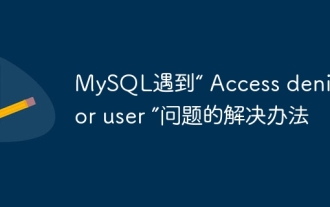 MySQLの解決策は、「ユーザーのために拒否されたアクセス」という問題に遭遇します
Apr 11, 2025 pm 05:36 PM
MySQLの解決策は、「ユーザーのために拒否されたアクセス」という問題に遭遇します
Apr 11, 2025 pm 05:36 PM
MySQLの「ユーザーのアクセス拒否」を解決する方法エラー:1。ユーザーの許可を確認して、データベースに接続します。 2。パスワードをリセットします。 3.リモート接続を許可します。 4。更新権限。 5.データベースサーバーの構成(Bind-Address、Skip-Grant-Tables)を確認します。 6.ファイアウォールルールを確認します。 7.MySQLサービスを再起動します。ヒント:データベースをバックアップした後に変更を加えます。
 DockerによるMySQLを開始する方法
Apr 15, 2025 pm 12:09 PM
DockerによるMySQLを開始する方法
Apr 15, 2025 pm 12:09 PM
DockerでMySQLを起動するプロセスは、次の手順で構成されています。MySQLイメージをプルしてコンテナを作成および起動し、ルートユーザーパスワードを設定し、ポート検証接続をマップしてデータベースを作成し、ユーザーはすべての権限をデータベースに付与します。




